首页 > 电脑教程
技术编辑教你win10系统火狐浏览器无法使用迅雷下载的具体步骤
2021-12-10 10:47:03 电脑教程
今天教大家一招关于win10系统火狐浏览器无法使用迅雷下载的解决方法,近日一些用户反映win10系统火狐浏览器无法使用迅雷下载这样一个现象,当我们遇到win10系统火狐浏览器无法使用迅雷下载这种情况该怎么办呢?我们可以 1、打开火狐浏览器,点击右上角的菜单选项; 2、选择“附加组件”;下面跟随小编脚步看看win10系统火狐浏览器无法使用迅雷下载详细的解决方法:
1、打开火狐浏览器,点击右上角的菜单选项;
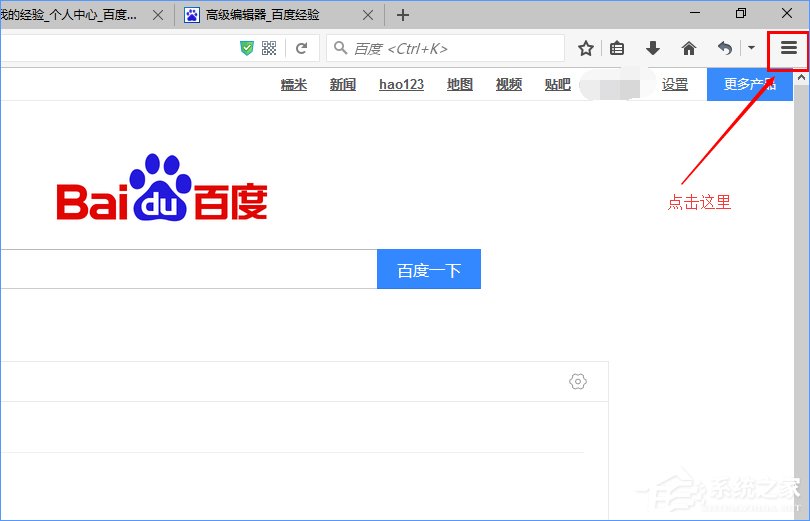
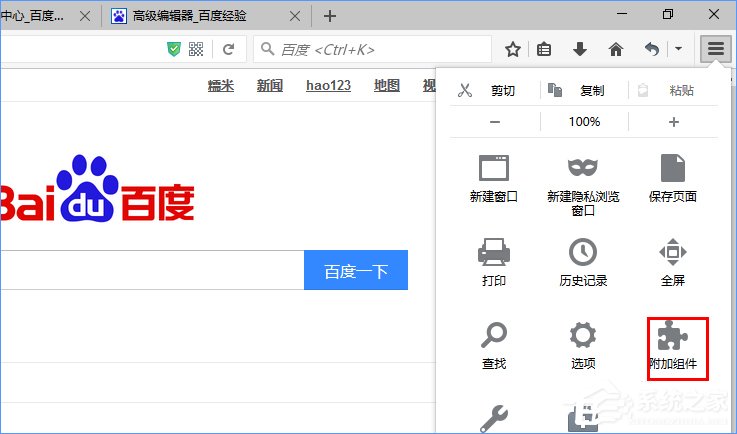
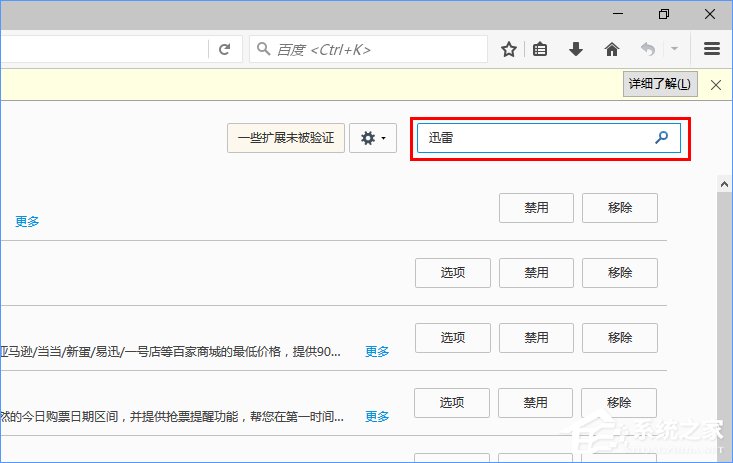
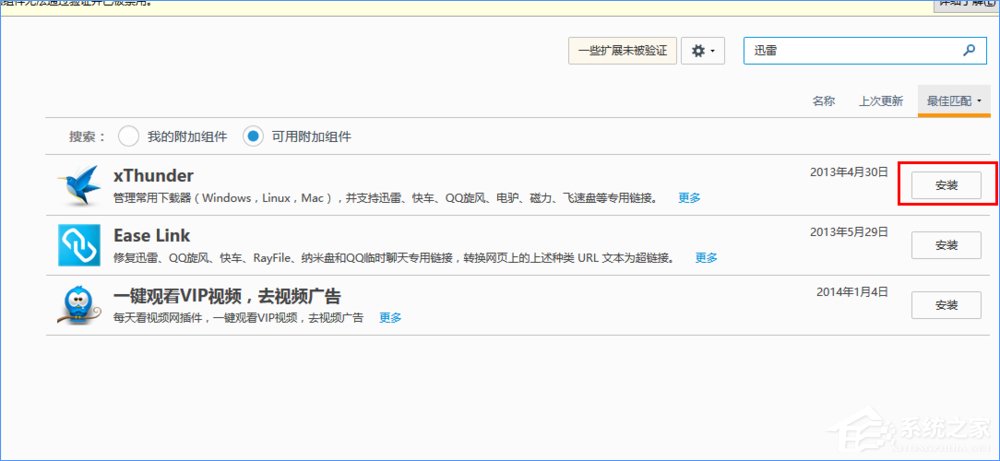
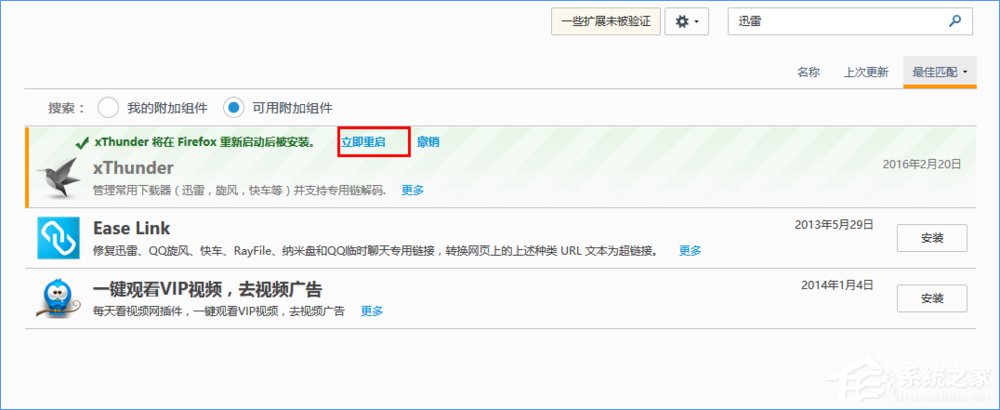
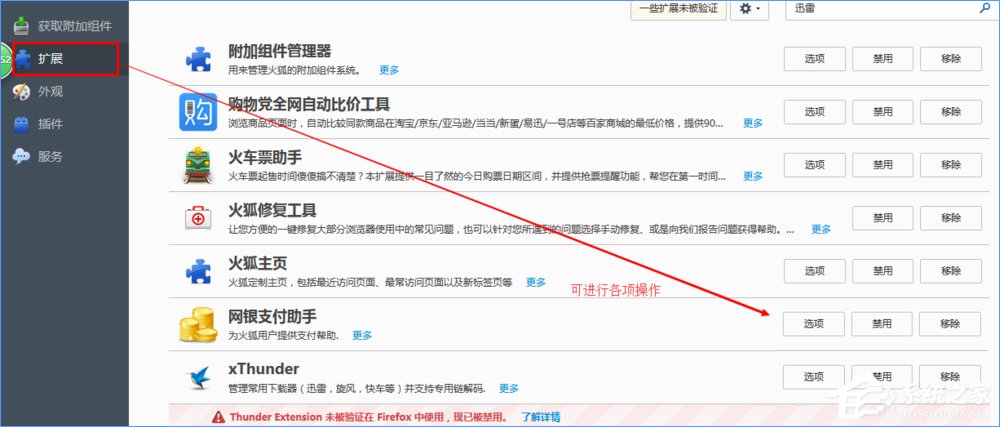
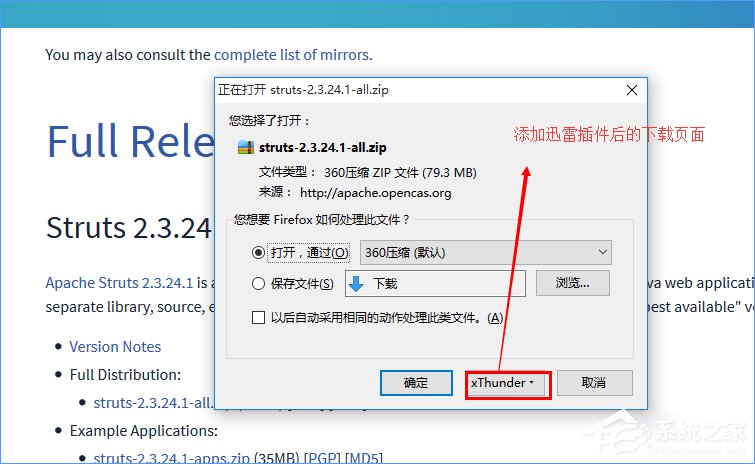
1、打开火狐浏览器,点击右上角的菜单选项;
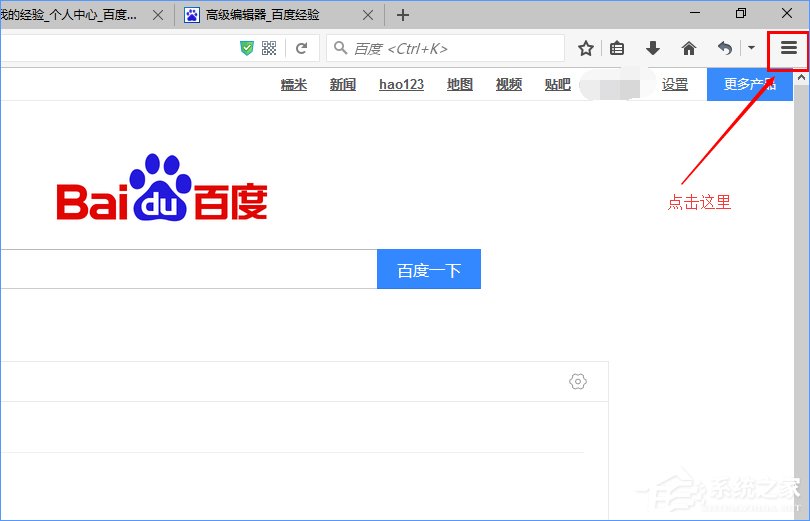
2、选择“附加组件”;
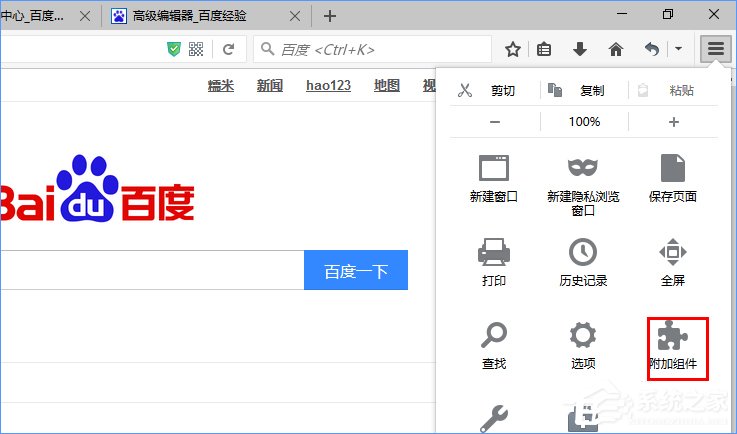
3、直接在搜索框中搜索“迅雷”;
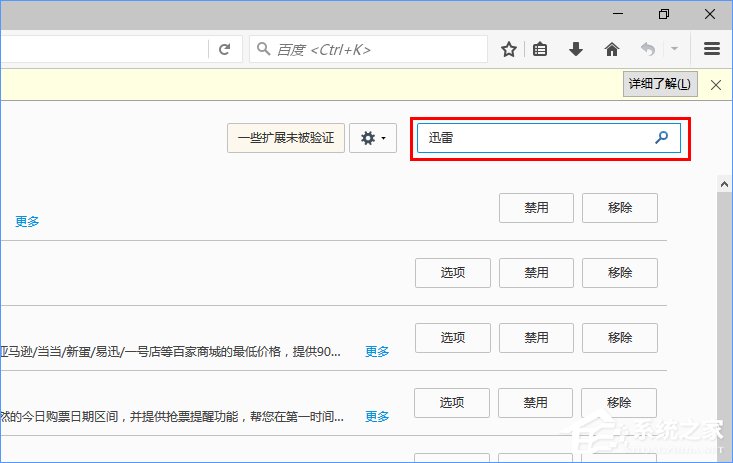
4、找到迅雷(xThunder),直接点击“安装”即可;
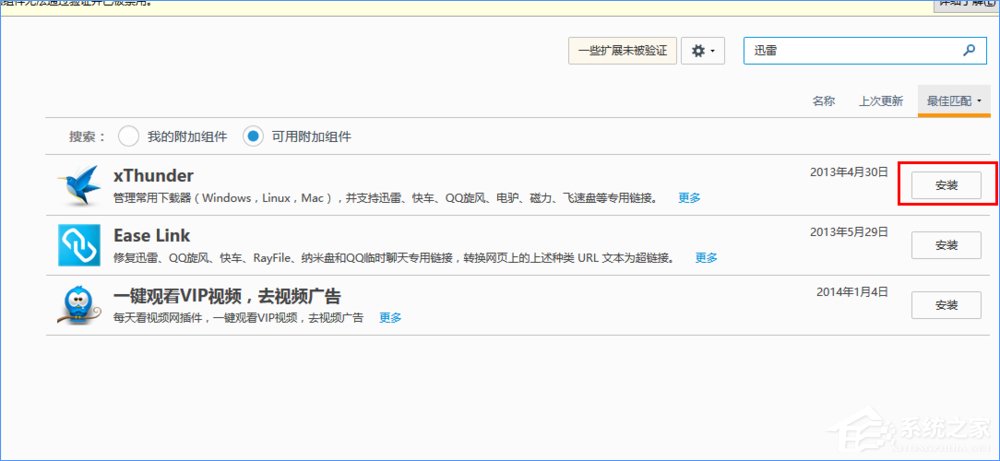
5、安装后的浏览器要重启一遍,迅雷插件才能用,这里我们点击“立即重启”;
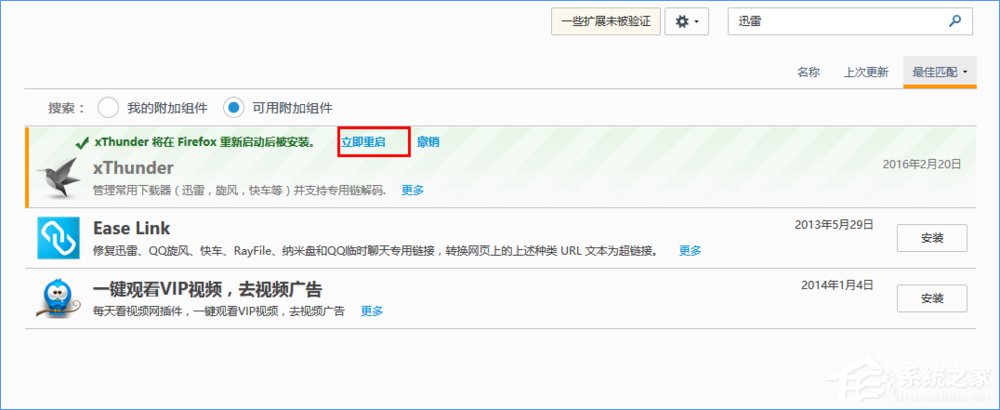
6、在扩展页面下就能看到我们所添加的插件了;
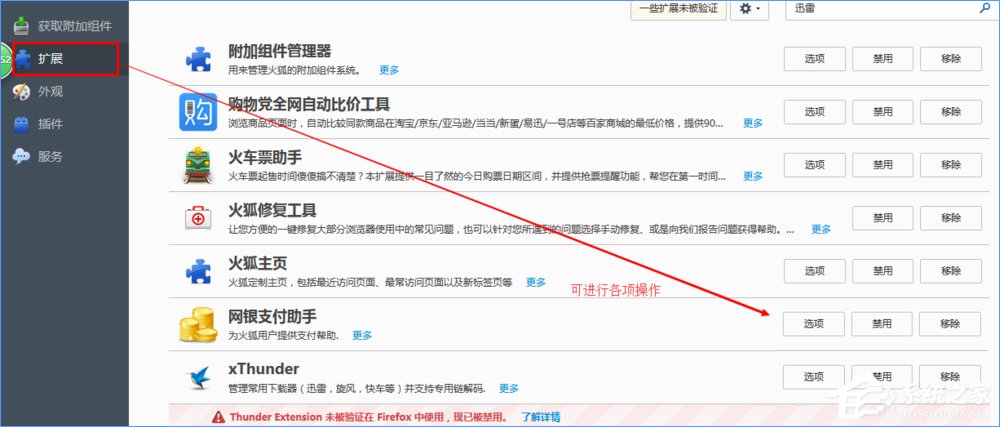
7、添加完迅雷后的下载页面,如图所示。
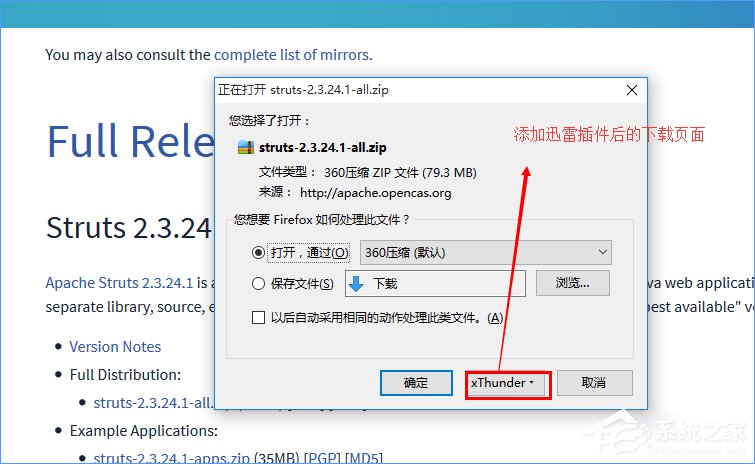
以上就是小编分享的win10系统火狐浏览器无法使用迅雷下载的解决方法有需要的用户们可以采取上面的方法步骤来进行操作吧,更多相关教程,请继续关注我们。
相关教程推荐
- 2021-11-18 小编细说win8系统升级火狐浏览器后无法打开Ie浏
- 2021-10-31 技术员修复win10系统运行火狐浏览器flash崩溃的恢
- 2021-11-16 快速讲解win10系统火狐浏览器出现您的链接不安全
- 2021-11-08 技术员教你设置win10系统修改火狐浏览器启动页的
- 2021-11-29 主编研习win10系统使用火狐浏览器插件被禁用每次
- 2021-11-29 高手解惑win7系统查看火狐浏览器版本的方式
- 2021-06-10 电脑店恢复win7系统调整火狐浏览器字体的解决方
- 2021-11-12 大师演示win7系统火狐浏览器禁用javascript的步骤介
- 2021-11-25 小猪为你win7系统火狐浏览器更新提示的步骤介绍
- 2021-11-27 雨林木风修复win7系统 32位系统火狐浏览器网页刷
热门教程